ESP32 利用 SPI 连通 TFT 彩屏
重要提示:
本文使用的TFT显示屏驱动芯片:ILI9488,驱动程序:C (TFT_eSPI库),主控:ESP32,连接方式为:SPI
1. 硬件配置
1.1 ESP32
- 本篇中的 ESP32 是采用 ESP-WROOM-32 模组的板子。
1.2 TFT 彩屏
-
本篇使用的 TFT 屏幕 也是在某宝上买的,显示屏的型号是ILI9488尺寸是3.5寸480*320。
-

1.3 TFT 彩屏上的触摸屏
-
该屏幕有带触摸和不带触摸的,观察了大部分带触摸的,是在屏幕上贴一块同样大小的触摸屏,并把线接在一起,触摸屏可能是类似XPT2046的产品。下图是该彩屏的背面,可以看到左侧,触摸屏的接线端子(T_IRQ、T_DO、T_DIN、T_CS、T_CLK)是跟 TFT 的接线端子(LED 至 VCC)并排在一起的。

2. 接线
2.1 SPI 接口简介
-
SPI(Serial Peripheral Interface)是串行外设接口的缩写,是一种高速的,全双工,同步的通信总线,并且在芯片的管脚上只占用四根线,这四根线分别是:
- MISO– Master Input Slave Output**,**主设备数据输入,从设备数据输出,也称SDO。
- MOSI– Master Output Slave Input,主设备数据输出,从设备数据输入,也称SDI。
- SCLK– Serial Clock,时钟信号,由主设备产生,也有板子上标为SCK。
- CS– Chip Select,从设备使能信号,由主设备控制。
-
除了上述主要的 4 根线,TFT屏幕还有其他管脚标识及含义如下,参考这个文档TFT User Manual
- LED- 该引脚用于控制背光的强度,如果不是由模拟电压控制,将此引脚连接到 3.3V 会将显示器设置为全亮度。 。
- DC- Data/Command select,DC 线低电平时,接受命令; DC 线高电平,接受数据。
- RESET- 用于重置,也有板子标为RST。
- VCC- 5V/3.3V 供电
- GND- 接地
2.2 TFT SPI 与 ESP GPIO 连接
网上各类接线图五花八门,板子也不尽相同,这里我总结一个基本原则如下。
-
接线原则:SPI 管脚名称 - 接 - GPIO 号,举例,如果你确定 SPI 中的 SCK 管脚应该接 ESP 32 上的 GPIO = 18,那么不论你的 ESP32 板子上面是怎么标的号,只要从原理图上找到 GPIO 为 18 的管脚并与 TFT 屏幕的 SCK 管脚用导线连起来就对了。
-
这里分享一个接线对应关系如下表所示:
TFT 9488 显示触摸屏 SPI 管脚 (从上至下) ESP 32 GPIO 管脚 T_IRQ【触屏相关】 空 T_DO【触屏相关】 19 单独接 T_DIN【触屏相关】 23 与显示屏 SDI 并联,同样接 23 T_CS【触屏相关】 21 单独接 T_CLK【触屏相关】 18 与显示屏 SCK 并联,同样接 18 SDO(MISO)【显示屏相关】 空着注意这里 SDO 空着 LED【显示屏相关】 可接 3v3 SCK【显示屏相关】 18 SDI(MOSI)【显示屏相关】 23 DC【显示屏相关】 2 RESET【显示屏相关】 4 CS【显示屏相关】 15 GND【显示屏相关】 GND VCC【显示屏相关】 3v3/V5 均可 -
特别注意,接下来我们将使用 TFT_eSPI 这个 Arduino 库来驱动屏幕,为了避免触摸屏与显示屏的冲突,这里将显示屏的SDO空着,只接触摸屏的T_DO即可,参考了这位博主ESP32连接ILI9488触摸屏触摸功能无法使用问题。
-
上表中有需要并联的线,有些博客介绍了直接驱动触摸屏的方法,利用了触摸屏的 Arduino 库(例如 TFT Touch Shield),然后需要单独定义触摸屏的 针脚号,而 TFT_eSPI 库中直接能够驱动触摸屏,前提是把触摸屏的相关线和显示屏并在一起,仅需要单独接T_CS这一根即可。
3. TFT_eSPI 库驱动屏幕
TFT_eSPI 是在 Ardunio 中编写 ESP32 驱动 TFT 屏幕最广泛使用的库,方便入门。
3.1 Arduino 中安装 TFT_eSPI
- 仍然是在 Tools - Manage Libraries 中打开库管理器,然后搜索TFT_eSPI找到 Bodmer 作者的进行安装。github - TFT_eSPI
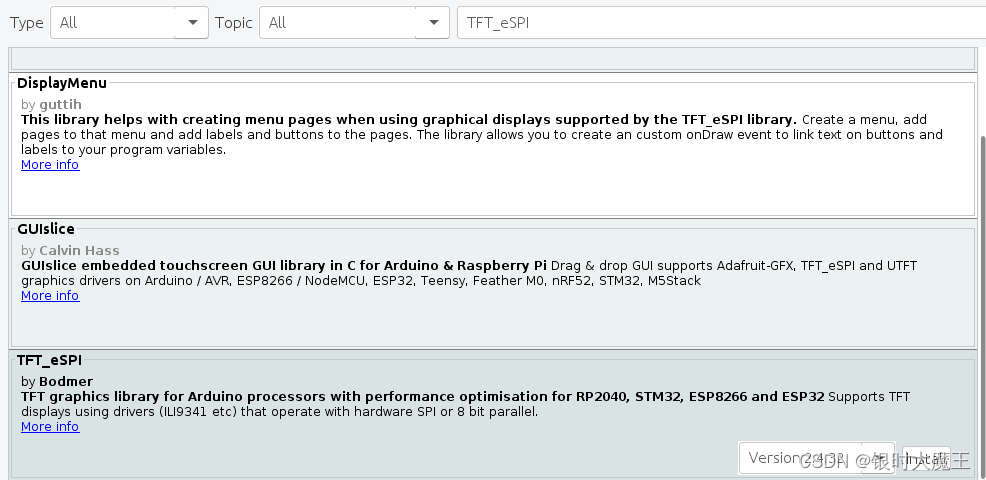
- 安装后就可以在 File - Examples 中看到 TFT_eSPI 相关的例程了,那么在测试例子之前,还有一些配置工作要做。
3.2 TFT_eSPI 配置文件
-
已安装好库后,一般在 ubuntu 你的 arduino 安装路径下会有一个 libraries 文件夹,打开它就能看到 TFT_eSPI 这个文件夹。
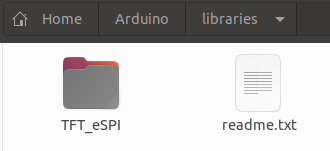
-
进入后,打开User_Setup.h这个头文件,我们需要针对我们的屏幕和管脚进行一些配置定义。
-
需要修改的主要有,显示屏型号、尺寸、管脚与ESP的GPIO对应关系、字体、SPI参数这几项,分享一个我的配置如下,删去了大部分注释。
#define ILI9488_DRIVER #define TFT_WIDTH 320 #define TFT_HEIGHT 480 // The hardware SPI can be mapped to any pins #define TFT_MISO 19 #define TFT_MOSI 23 #define TFT_SCLK 18 #define TFT_CS 15 // Chip select control pin #define TFT_DC 2 // Data Command control pin #define TFT_RST 4 // Reset pin (could connect to RST pin) #define TOUCH_CS 21 // Section 3. Define the fonts that are to be used here #define LOAD_GLCD // Font 1. Original Adafruit 8 pixel font needs ~1820 bytes in FLASH #define LOAD_FONT2 // Font 2. Small 16 pixel high font, needs ~3534 bytes in FLASH, 96 characters #define LOAD_FONT4 // Font 4. Medium 26 pixel high font, needs ~5848 bytes in FLASH, 96 characters #define LOAD_FONT6 // Font 6. Large 48 pixel font, needs ~2666 bytes in FLASH, only characters 1234567890:-.apm #define LOAD_FONT7 // Font 7. 7 segment 48 pixel font, needs ~2438 bytes in FLASH, only characters 1234567890:-. #define LOAD_FONT8 // Font 8. Large 75 pixel font needs ~3256 bytes in FLASH, only characters 1234567890:-. //#define LOAD_FONT8N // Font 8. Alternative to Font 8 above, slightly narrower, so 3 digits fit a 160 pixel TFT #define LOAD_GFXFF // FreeFonts. Include access to the 48 Adafruit_GFX free fonts FF1 to FF48 and custom fonts #define SMOOTH_FONT // Section 4. Other options #define SPI_FREQUENCY 27000000 #define SPI_READ_FREQUENCY 20000000 #define SPI_TOUCH_FREQUENCY 2500000 #define USE_HSPI_PORT //这条重要 -
这里简要说明一下:
- Section 3 的字体和Section 4的Other options保持了默认没有动;
- 最后一句USE_HSPI_PORT打开了注释,参考了这个博主LittleVGL踩坑指南03:Arduino下显示和触摸驱动配置(TFT_eSPI);
- 最上面三句就是按照你的屏幕来选择,我是 9488,480x320,所以我选择这些参数;
- 中间的接线定义完全跟 2.2 节中的表格一致,注意这里需要把TOUCH_CS打开注释并设置 GPIO 号。
- 上述修改完成后,保存User_Setup.h文件即可,配置就结束了。
3.3 Demo_3D_cube 例程测试
-
从 File - Examples - TFT_eSPI - 480x320 中打开Demo_3D_cube这个例子,代码较多就不再这里放了。
-
编译上传之前别忘了给串口权限sudo chmod 777 /dev/ttyUSB0,根据你自己的串口来就行。
-
最后,编译,上传都没有问题,屏幕上出现了旋转变换的立方体。
来源:https://blog.csdn.net/sinat_25923849/article/details/122847251
涨知识
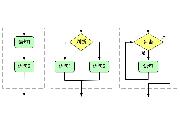
结构化编程
结构化程序设计是采用顺序结构、选择结构(IF语句)、循环结构(FOR,WHILE语句)、子程序等来进行程序设计的一种编程典范。
评论:
【ESP32 C++教程】Unit1-2 C++类基础知识
本小节主要介绍C++ 类相关的基础知识,包括类的定义、继承、多态,范围作用域等。

【ESP32 C++教程】Unit1-1 开发环境准备
本讲主要介绍VSCode Arduino开发环境的搭建,及与Arduino IDE开发环境的比较。

ESP32 WebServer库处理表单请求
本文主要讲解WebServer库如何来处理表单请求。

在esp32上运行WebServer
WebServer是非常常用的一个功能,在设备上使用该功能可以直接通过浏览器访问和操作设备。
Arduino-ESP32与ESP-IDF的版本对应表
Arduino-ESP32与ESP-IDF的版本对应表。
Arduino-ESP32文件系统全解析:SPIFFS、LittleFS、SD卡操作
Arduino-ESP32提供了多种文件系统解决方案,本文将深入解析SPIFFS、LittleFS和SD卡三种主流存储方案,帮助你做出最佳选择。
ESP32-P4-WIFI6开发板
ESP32-P4-WIFI6-DEV-KIT是一款微雪(Waveshare)设计的基于 ESP32-P4 的多媒体开发板,并集成 ESP32-C6,支持 Wi-Fi 6 和 BLE 5 无线连接。它提供丰富的人机交互接口,包括 MIPI-CSI (集成图像信号处理器 ISP)、MIPI-DSI、SPI、I2S、I2C、LED PWM、MCPWM、RMT、ADC、UART 和 TWAI 等。

ESP-Hosted 入门介绍 &使用指南
ESP-Hosted 解决方案提供了将 ESP 板用作 Wi-Fi 和 Bluetooth/BLE 连接的通信处理器的方法。
设备上云太麻烦?ESP-Hosted一站触达!
ESP-Hosted 提供了一种将ESP芯片和模组用作通信协处理器的解决方案,该解决方案为主机微处理器或微控制器提供无线连接,使主机能够与其他设备通信。简单来说为网卡方案。








